e-reader에 책을 업로드하는 방법
현대 기술 발전에도 불구하고 독서는 여전히 가장 인기 있는 활동입니다. 그러나 이제는 다양한 형식의 텍스트를 읽을 수 있는 작은 장치인 전자책의 출현으로 인해 형식이 달라졌습니다. 독자에게는 많은 장점이 있습니다. 하지만 책을 전자 기기에 다운로드하는 방법도 알아야 합니다.
필요한 것
전자책에 텍스트를 다운로드하는 주요 방법에는 여러 가지가 있습니다.
- SD 메모리 카드 사용.
- USB 케이블을 통해 노트북에 연결하세요.
- 네트워크 라이브러리 디렉토리(소위 ODPS 디렉토리)를 사용합니다.

참조! 예를 들어 Wi-Fi를 사용하여 "리더"를 노트북이나 인터넷에 연결하는 등 전자 독서 장치에 책을 무료로 다운로드할 수 있는 다른 방법이 있습니다. 하지만 Wi-Fi가 내장된 전자 장치를 소유한 행운의 소유자만이 이런 방식으로 작품을 다운로드할 수 있습니다.
전자책을 다운로드하는 방법
우선, 사용 설명서나 인터넷을 통해 해당 전자 장치가 어떤 형식을 지원할 수 있는지 알아보아야 합니다. 주요 형식은 pdf, txt, rtf, fb2, doc이며 일반적으로 이러한 형식은 이러한 유형의 모든 장비에서 읽을 수 있습니다. 특정 형식을 지원하지 않으면 다운로드한 텍스트가 열리지 않습니다.
USB 케이블을 통해
노트북에서 전자책을 다운로드하는 이 방법은 모든 장치, 모든 제조업체에 적합합니다.
가장 큰 장점은 USB 포트가 모든 판독 장치와 모든 PC에 위치하므로 다용도로 사용할 수 있다는 점입니다.
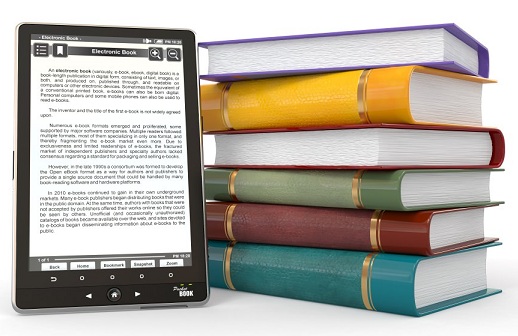
리더에는 USB 케이블이 포함되어 있습니다. 노트북에 연결해야 합니다. 소프트웨어와 와이어를 사용하여 가젯은 장비를 플래시 드라이브로 인식합니다. 거기로 가서 음악, 이미지, 텍스트가 포함된 폴더를 찾으세요. 다음으로 다음 작업이 수행됩니다.
- 문서, 책 또는 유사한 폴더로 이동합니다.
- 필요한 책을 필요한 형식으로 PC에 다운로드합니다.
- 텍스트 파일을 필요한 폴더에 복사하십시오.
- 노트북에서 USB 케이블을 분리합니다.
네트워크 라이브러리 사용
온라인 카탈로그(ODPS)를 사용하여 전자 형식으로 책을 다운로드할 수도 있습니다. 이 기술은 비교적 최근에 등장했으며 도서관의 전자 버전을 나타냅니다. ODPS는 기존 도서관과 마찬가지로 주소에 위치하고 카탈로그로 구분됩니다.
주요 장점: 빠른 검색(카탈로그 존재로 인해). 적절한 형식을 지원하는 애플리케이션을 통해서만 온라인 라이브러리를 사용할 수 있습니다. 특정 "독자"에는 이미 내장된 응용 프로그램이 있습니다. 다른 경우에는 다운로드해야 합니다(예: 노트북을 통해).
ODPS 사용 프로그램:
- 알리더;
- O리더;
- FB리더;
- 멋진 독자님.

온라인 도서관에 접속하려면 인터넷이 필요하므로 Wi-Fi를 켜고 다음을 수행하십시오.
- 신청서로 이동하십시오.
- 메뉴를 엽니다(OReader에서는 중간에 있는 버튼을 사용하여 메뉴를 열 수 있습니다).
- '책 열기' 버튼을 클릭하세요.
- 메뉴에서 "네트워크 라이브러리"를 찾으세요. 특정 응용 프로그램에는 이미 여러 라이브러리가 포함되어 있습니다. 카탈로그가 없거나 다른 라이브러리를 추가해야 하는 경우 "카탈로그 추가" 항목을 클릭하세요.나타나는 창에서 해당 필드에 필요한 사이트의 주소를 입력하십시오. 인기 있는 리소스 라이브러리 목록은 온라인에서 찾을 수 있습니다.
- 라이브러리를 선택하거나 추가된 라이브러리로 이동하세요.
- 작품 제목으로 검색하세요.
- 책을 찾아 바로가기를 클릭하면 다운로드가 자동으로 수행됩니다.
메모리 카드 사용
이 책 다운로드 옵션은 장비에 SD 카드가 설치된 경우에 사용됩니다. 의미는 첫 번째 경우와 정확히 동일합니다. 필요한 작업을 "독자"의 메모리에 복사하는 것입니다. 유일한 차이점은 USB를 사용하면 텍스트가 내부 메모리에 복사되고 SD는 외부 메모리에 복사된다는 것입니다.
게다가 USB 케이블이나 특수 소프트웨어가 필요하지 않습니다. e-reader에 다양한 지도를 설치하고 다양한 장치(예: 휴대폰)에서 지도의 텍스트를 읽을 수 있습니다.
단점: 컴퓨터(노트북은 예외)에는 SD 카드 포트가 없습니다.
완료하려면 다음을 수행해야 합니다.
- 리더에서 메모리 카드를 제거합니다(먼저 장치를 분리하는 것이 좋습니다).
- 노트북에 카드를 설치하십시오.
- 그녀가 결정할 때까지 기다리십시오.
- 지도로 이동하여 텍스트 문서 폴더를 찾으세요.
- 이전에 다운로드한 파일을 폴더에 복사합니다.
- 카드를 제거하고 전자 리더기에 설치하십시오.

주목! USB 케이블을 사용하여 텍스트를 카드에 복사할 수도 있습니다. SD 폴더는 내부 메모리 폴더 옆에 표시됩니다.
전자책을 사용하면 모든 텍스트를 완전히 읽을 수 있습니다. 카탈로그 업로드 옵션의 선택은 사용자에게 달려 있습니다. 활동적인 독자는 공식 웹사이트에 계정을 만들고 법률 문서를 사용하는 것이 가장 좋습니다. "무료" 콘텐츠를 좋아하는 사람들은 iTunes를 사용하여 다운로드하는 것이 가장 좋습니다. 이 경우 자료의 품질과 정보의 정확성을 보장할 수 없습니다.




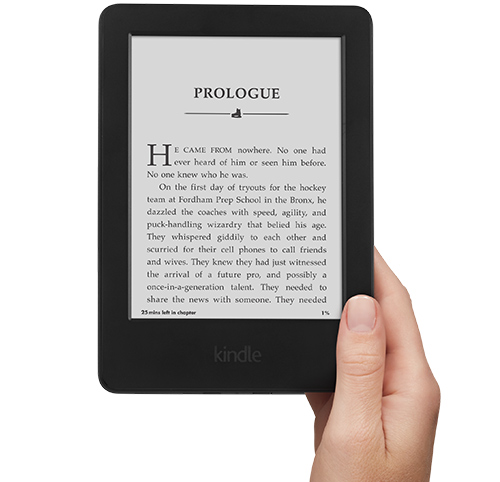

안녕하세요! 텍스트 문서가 있는 폴더를 무엇이라고 부를 수 있는지 알려주세요. 카드의 여러 위치에 많은 텍스트가 있지만 책에서는 SD가 비어 있는 것으로 인식합니다... 장치가 인식할 수 있도록 특별한 이름을 지정해야 할까요?